I denne artikkelen vil jeg vise deg hvordan du bruker ethtool kommando på Linux. Jeg vil bruke Debian 9 Stretch til demonstrasjonen. Men enhver moderne Linux-distribusjon skal fungere. La oss komme i gang.
Kontrollerer ethtool tilgjengelighet:
I de fleste tilfeller, ethtool skal allerede være installert på din favoritt Linux-distribusjon. Du kan sjekke om ethtool er allerede installert med følgende kommando:
$ sudo ethtool --versjonSom du kan se, ethtool 4.8 er installert på Debian 9 Stretch-maskinen min.

Hvis du ser en feil, da ethtool kan ikke være installert på datamaskinen. Du kan installere ethtool veldig enkelt i din favoritt Linux-distribusjon. Jeg vil vise deg hvordan du installerer ethtool på Ubuntu, Debian, RHEL 7 og CentOS 7 i de neste delene av denne artikkelen nedenfor.
Installere ethtool på Ubuntu og Debian:
ethtool er tilgjengelig i det offisielle pakkelageret til Ubuntu og Debian. Så det er veldig enkelt å installere.
Oppdater først APT-pakkelagerbufferen med følgende kommando:
$ sudo apt oppdateringNå, installer ethtool med følgende kommando:
$ sudo apt installer ethtool -yInstallere ethtool på CentOS 7 og RHEL 7:
ethtool er tilgjengelig i det offisielle pakkelageret til CentOS 7 og RHEL 7. Du kan installere det veldig enkelt.
Oppdater først YUM-hurtigbufferen med følgende kommando:
$ sudo yum makecacheTil slutt, installer ethtool med følgende kommando:
$ sudo yum installer ethtool -yVise informasjon om nettverkskortkort med ethtool:
Du kan vise informasjon om nettverksgrensesnittkortene (NIC) som er koblet til datamaskinen din med ethtool nytte. For å gjøre det, trenger du nettverksgrensesnittnavnet til nettverksgrensesnittkortet ditt (NIC).
På Linux tildeles hvert nettverksgrensesnittkort (NIC) unike navn som eth0, ens32 etc.
Finn først tildelte navn på alle tilgjengelige nettverksgrensesnitt på datamaskinen din, med følgende kommando:
$ sudo ip link linkSom du kan se, har jeg bare to nettverksgrensesnittkort (NIC) koblet til datamaskinen min. Hvis du har mer, bør det dukke opp her. De tildelte navnene på nettverksgrensesnittene mine er ens33 og enx00e04c42a3fe henholdsvis. Din burde være annerledes. Men legg merke til disse da du trenger det fra nå av.
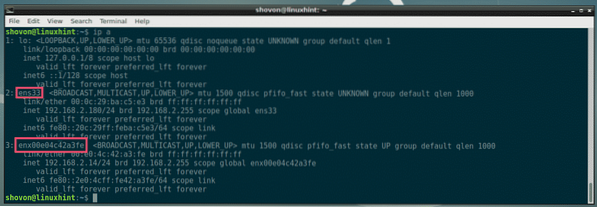
Nå, for å vise mer informasjon om et nettverksgrensesnittkort (la oss si enx00e04c42a3fe) med ethtool, kjør følgende kommando:
$ sudo ethtool enx00e04c42a3feSom du kan se, mye informasjon om nettverksgrensesnittkortet enx00e04c42a3fe er oppført her.
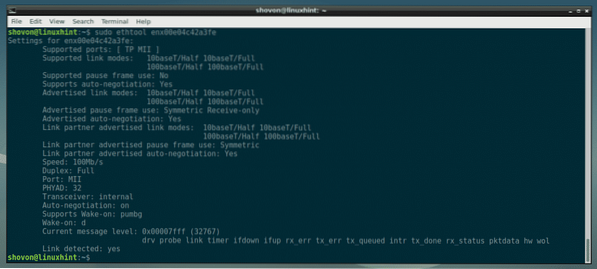
For eksempel vises de støttede koblingsmodusene til nettverkskortet ditt her.

Den gjeldende tosidige modusen og hastigheten vises også her. Som du kan se, er den koblet i full dupleksmodus med 100 Mbps hastighet.

Du kan også finne ut om nettverkskortet ditt støtter automatisk forhandling herfra. Hvis automatisk forhandling er aktivert, velger NIC en tilfeldig koblingsmodus fra en av de støttede koblingsmodusene, avhengig av ruteren eller bryterporten den er koblet til.

Sjekke hvilken driver nettverkskortet ditt bruker:
Du kan også sjekke hvilken driver nettverkskortet ditt bruker med ethtool kommando.
For eksempel for å se etter driveren som brukes av en av nettverkskortene dine (la oss si enx00e04c42a3fe), løpe ethtool kommandoen som følger:
$ sudo ethtool -i enx00e04c42a3feSom du kan se, min enx00e04c42a3fe NIC bruker Realtek r8152 driverversjon 1.08.7. Din kan være annerledes.
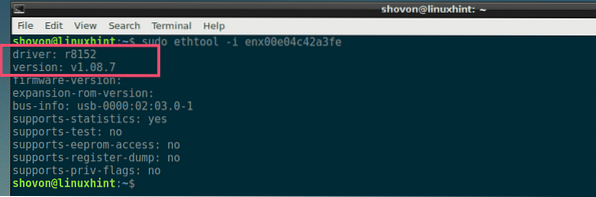
Bruksstatistikk for displaynettverk med ethtool:
Du kan finne ut hvor mange pakker NIC sendte (Tx eller overført) og mottok (Rx eller mottatt) ved hjelp av ethtool. Du kan også finne ut hvor mange av disse pakkene kolliderte, overføringsfeil (Tx) og mottakerfeil (Rx) og mange flere.
For å vise nettverkskortet (la oss si enx00e04c42a3fe) statistikk, kjøre ethtool som følger:
$ sudo ethtool -S enx00e04c42a3feSom du ser, vises mye statistikkdata på nettverkskortet ditt.
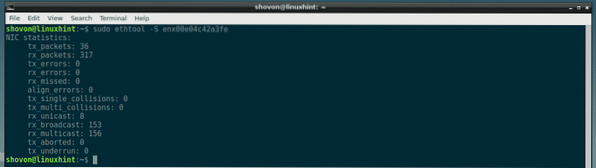
Få NIC til å blinke ved hjelp av ethtool:
Å få NIC til å blinke kan høres ubrukelig ut. Men forestill deg et tilfelle der datamaskinen din har mange nettverksgrensesnitt. Hvordan vet du hvilken port som er tildelt hvilket nettverksgrensesnittnavn?? Vel, bare blink hvert nettverksgrensesnitt og finn ut av det selv ved hjelp av ethtool. Enkel!
Å blinke et nettverksgrensesnitt (la oss si enx00e04c42a3fe) med ethtool, løpe ethtool som følger:
$ sudo ethtool -p enx00e04c42a3feDenne funksjonen er kanskje ikke tilgjengelig på NIC-kortet ditt. Sjekk håndboken til NIC-kortet ditt for mer informasjon om dette.
NIC-kortet mitt har ikke denne funksjonen, så alt jeg får er en feil.

Stille inn hastighet og modus på nettverkskort manuelt:
Noen ganger kan automatisk forhandling mislykkes, og nettverkskortet ditt kan bruke feil hastighet og modus. Du kan enkelt fikse det med ethtool.
Sjekk først hvilke hastigheter og moduser som støttes på nettverkskortet ditt (La oss si enx00e04c42a3fe) med følgende kommando:
$ sudo ethtool enx00e04c42a3feDu finner de støttede koblingsmodusene til nettverkskortet ditt i Støttede koblingsmodi delen og rutere eller brytere annonserte koblingsmodus på Linkpartner annonserte koblingsmodi som du kan se i den merkede delen av skjermbildet nedenfor. Min NIC og Router støtter, 10baseT og 100baseT i Half og Full duplex-modus.
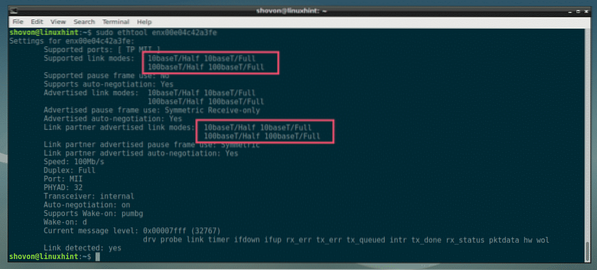
For øyeblikket er min nettverkskort enx00e04c42a3fe jobber i full dupleksmodus med 100 Mbps hastighet.
For å endre det, la oss si i full dupleksmodus med 10 Mbps hastighet, løp ethtool som følger:
$ sudo ethtool -s enx00e04c42a3fe hastighet 10 dupleks full autoneg avSom du kan se, endres hastigheten til 10 Mbps, og dupleksmodusen er full. Også automatisk forhandling er slått av.
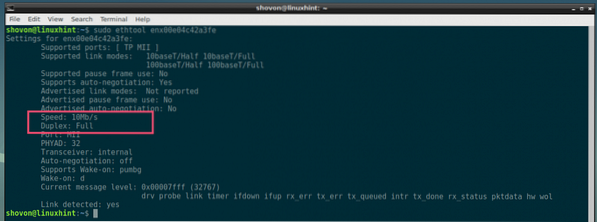
Få hjelp på ethtool:
De ethtool kommandoen har mange alternativer. Det er ikke mulig å vise hvordan hvert alternativ fungerer i denne artikkelen på grunn av datamaskins omfang og maskinvarebegrensning.
Men du skal kunne finne det du trenger på hjemmesiden til ethtool, som du får tilgang til med følgende kommando:
$ man ethtool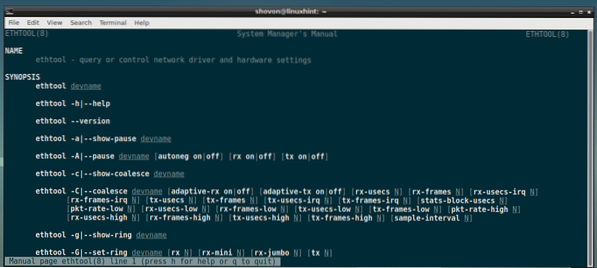
Så det er slik du bruker ethtool på Linux. Takk for at du leser denne artikkelen.
 Phenquestions
Phenquestions

